Tworzenie i edycja profilu użytkownika
Podsumowanie:Profil (konto) użytkownika to zbiór podstawowych danych użytkownika witryny nAxiom, w tym poświadczeń umożliwiających zalogowanie się do witryny nAxiom, oraz informacji o jego rolach w organizacji i powiązaniu ze strukturą organizacyjną.
☛ FrontSPA >
Użytkownicy>Lista użytkowników>Dodaj użytkownika/Edytuj
Aby utworzyć profil użytkownika, wykonaj następujące czynności:
- Zaloguj się do FrontSPA jako użytkownik z rolą
Administratorlub odpowiednimi uprawnieniami PBA do edycji profilu użytkowników — patrz informacje powiązane. -
Kliknij polecenie
Lista użytkownikóww menu głównym.Alternatywnie zarządzanie profilami użytkowników możliwe jest również z poziomu listy wyświetlanej przy użyciu polecenia
Drzewo listy użytkowników. - W wyświetlonym oknie
Lista użytkownikówkliknij jasnozielony przyciskDodaj użytkownikaz lewej strony u góry listy.
Zostanie wyświetlone oknoDodanie profilu użytkownika. - Wypełnij pola zgodnie z opisem w pod ilustracją.
- Kliknij przycisk
Zapisz.
Nowy użytkownik zostanie dodany do listy użytkowników.
W oknie Dodanie profilu użytkownika znajdują się następujące pola, listy rozwijane i przełączniki:
-
Nazwa użytkownika: nazwa używana przez użytkownika do logowania; dozwolone są znaki alfanumeryczne oraz znaki - (minus), . (kropka), _ (podkreślenie), @ (at), + (plus); patrz artykuł w witrynie Microsoft; nazwa użytkownika może mieć od 1 do 256 znaków. -
Email: adres e-mail użytkownika. -
Imię: imię użytkownika. -
Nazwisko: nazwisko użytkownika. -
Aktywny: przełącznik, którym można dezaktywować konto użytkownika; w nAxiom nie ma funkcjonalności usuwania profili użytkowników, dezaktywacja profilu to jedyny sposób zablokowania użytkownikowi posiadającemu profil dostępu do witryny.System porównuje liczbę licencji z liczbą aktywnych profili użytkowników. Dezaktywowanie profilu powoduje zwolnienie przypisanej mu licencji.
-
Dostęp do Internal API: określa, czy użytkownik ma dostęp do wewnętrznego interfejsu API platformy nAxiom. -
Dostęp do Public API: określa, czy użytkownik ma dostęp do publicznego interfejsu API platformy nAxiom. -
Dostęp do Mobile API: określa, czy użytkownik ma dostęp do interfejsu API platformy nAxiom dedykowanego do obsługi aplikacji mobilnej; jeśli ten przełącznik będzie wyłączony, użytkownik nie będzie mógł zalogować się do aplikacji mobilnej. -
Dostępna weryfikacja biometryczna: określa czy użytkownik może korzystać w aplikacji mobilnej z biometrycznych metod uwierzytelniania (odcisk palca, identyfikacja rysów twarzy) zdefiniowanych w urządzeniu mobilnym. -
Data ważności: data ważności profilu użytkownika na platformie nAxiom. -
Przełożony: przełożony użytkownika w strukturze organizacyjnej. -
Rola systemowa: jedna z trzech ról systemowych (Klient, Klient uproszczony, Konsultant), które można przypisać użytkownikom nAxiom. -
Globalne role biznesowe: jedna lub kilka ról biznesowych zdefiniowanych w nAxiom; informacje o rolach użytkownika są zapisywane w tabeli core.UserProfileRoles. -
Role biznesowe w jednostkach organizacyjnych: role biznesowe przypisywane użytkownikowi w jednostkach organizacyjnych, do których został dodany; w przypadku nowego użytkownika należy najpierw utworzyć profil, następnie dodać do jednostek organizacyjnych, a potem przypisać mu role w tych jednostkach; przypisanie roli w jednostce wymaga wypełnienia polaRola biznesowadla odpowiedniego polaJednostka organizacyjne. W tym polu może być wyświetlana ścieżka nazw lub kodów jednostek organizacyjnych w strukturze, zależnie od ustawienia przełącznika w sekcjiStruktura organizacyjnaw ustawieniach systemu w AdminSPA; użytkownikowi można przypisać tylko jedną rolę w jednostce organizacyjnej; informacje o rolach w jednostkach są zapisywane w tabeli core.OUInstanceUserRoles. -
Język: wersja językowa, w jakiej będzie wyświetlany interfejs nAxiom. -
Użytkownik LDAP: przełącznik umożliwiający wskazanie użytkownika, którego dane logowania są importowane z zewnętrznego serwera usług katalogowych. -
Hasło,Potwierdź hasło: pola służące do ustawienia hasła, przy użyciu którego użytkownik będzie logował się do nAxiom; te pola są wyświetlane tylko w przypadku profili użytkowników definiowanych lokalnie (przełącznikUżytkownik LDAPwyłączony).Jeśli pola hasła pozostaną puste, podczas zapisu profilu zostanie wykonana akcja wysyłki wiadomości e-mail z linkiem do resetowania hasła; ta akcja musi zostać wskazana w ustawieniach systemu (
ADMINISTRACJA>Ustawienia systemu>Polityka restowania hasła>Wskazanie akcji email do powiadomienia o resecie hasła). Jeśli taka akcja nie została skonfigurowana lub nie można jej wykonać, zostanie wyświetlony komunikat o błędzie i zapisanie profiu nie będzie możliwe. -
Uproszczone logowanie: dowolny ciąg znaków, który będzie pełnił rolę kodu uproszczonego logowania; po włączeniu opcji uproszczonego logowania w ustawieniach konfiguracyjnych (plik appsettings.json w podfolderze AUTH folderu instalacyjnego, ustawienie"SimpleLoginPage": true) zamiast standardowego okna logowania wyświetlane jest okno z jednym polem, w którym należy wpisać ten kod, aby się zalogować; w przypadku przypisania tego samego kodu kilku użytkownikom, będzie się na niego logował użytkownik pierwszy w kolejności w tabeli z profilami użytkowników.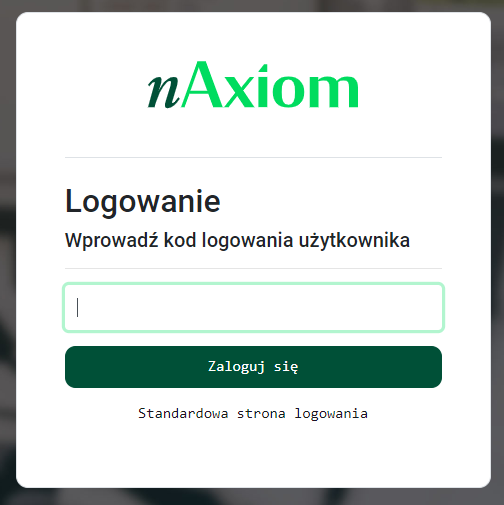
Uproszczone logowanie -
Drukarka: nazwa drukarki domyślnej, z której będzie korzystał użytkownik podczas pracy w nAxiom.
-
Domyślna aplikacja użytkownika: aplikacja, według której filtrowane będą sekcje menu wyświetlane we FrontSPA dla danego użytkownika w trybie pojedynczej aplikacji. Na liście dostępne są tylko aplikacje, do których użytkownik ma dostęp na podstawie przypisanej roli. Dla użytkowników, dla których żadna aplikacja nie zostanie wybrana, w trybie pojedynczej aplikacji wyświetlane będą sekcje menu powiązane z aplikacją wskazaną w ustawieniach systemu.
-
Po zalogowaniu wyświetlaj pulpit: dostępne ustawienia:-
Pulpit bieżącej aplikacji: dotyczy trybu pojedynczej aplikacji; wyświetla domyślny pulpit aplikacji domyślnej; patrz opis pulpitów aplikacji . -
Mój pulpit domyślny: pulpit ustawiony przez użytkownika jako domyślny; patrz opis pulpitów użytkownika .
-
Powyższe dane, oprócz organizacji, ról globalnych i ról w jednostkach, są zapisywane w tabeli core.UserProfiles.
Powiązane tematy: